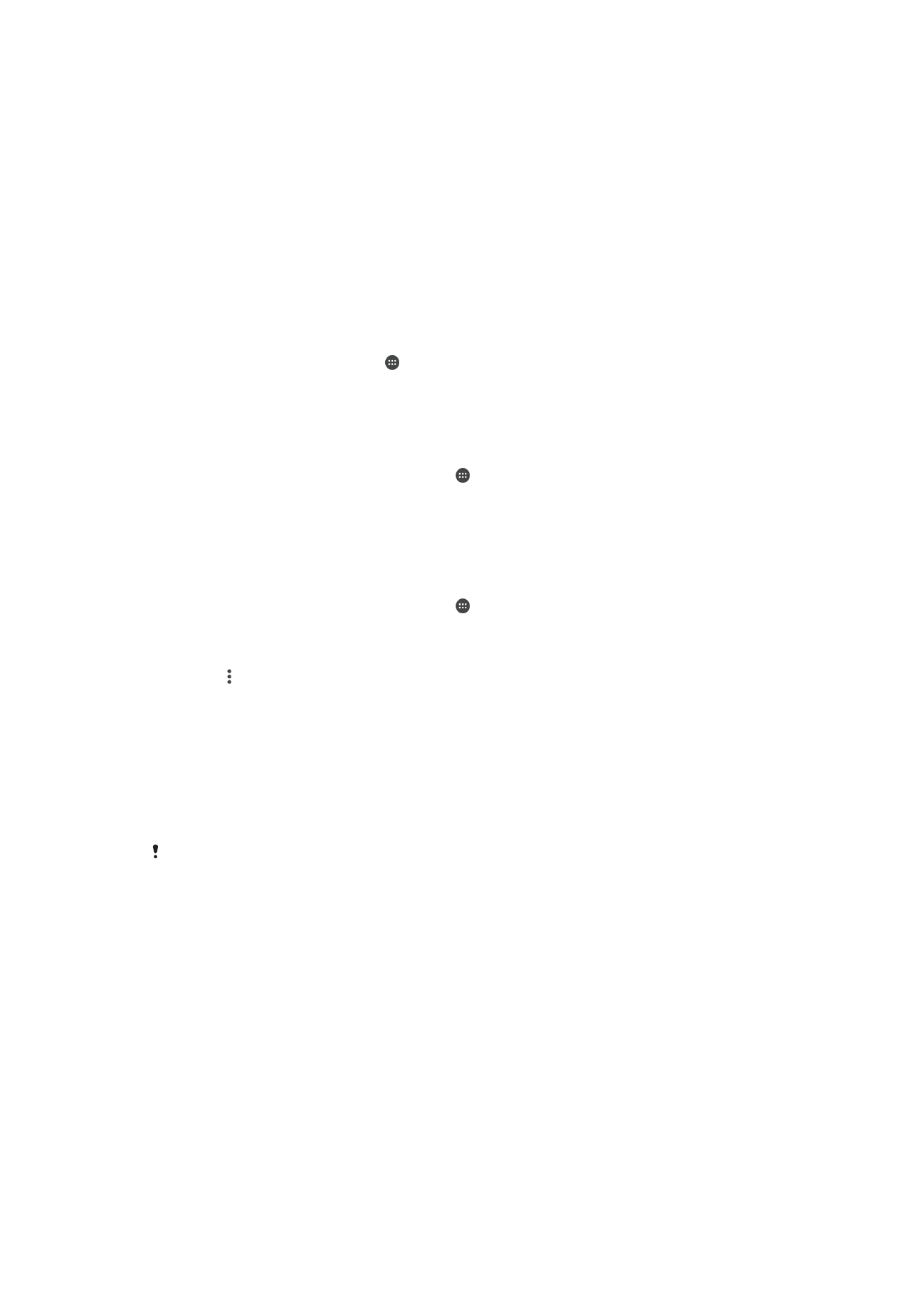
Συγχρονισμός με το Microsoft
®
Exchange ActiveSync
®
Αν η εταιρεία σας χρησιμοποιεί λογαριασμό Microsoft Exchange ActiveSync, μπορείτε να αποκτήσετε
πρόσβαση στα εταιρικά μηνύματα email, στα ραντεβού του ημερολογίου και στις επαφές σας απευθείας
από τη συσκευή. Μετά τη ρύθμιση, μπορείτε να βρείτε τις πληροφορίες σας στις εφαρμογές
EmailΗμερολόγιο και Επαφές.
Αν έχετε δημιουργήσει έναν λογαριασμό Microsoft® Exchange ActiveSync® (EAS) στη συσκευή
Xperia™, οι ρυθμίσεις ασφάλειας EAS ενδέχεται να περιορίζουν τον τύπο οθόνης κλειδώματος
μόνο σε PIN ή κωδικό πρόσβασης. Αυτό συμβαίνει όταν ο διαχειριστής δικτύου σας καθορίσει
έναν τύπο οθόνης κλειδώματος για όλους τους λογαριασμούς EAS, για λόγους εταιρικής
ασφάλειας. Επικοινωνήστε με το διαχειριστή δικτύου της εταιρείας ή του οργανισμού σας, για να
μάθετε τις πολιτικές ασφαλείας δικτύου που έχουν εφαρμοστεί στις κινητές συσκευές. Η
λειτουργία δακτυλικού αποτυπώματος δεν είναι διαθέσιμη στις Ηνωμένες Πολιτείες.
59
Το παρόν αποτελεί μια προσαρμοσμένη μορφή αυτής της έκδοσης για το Internet. © Εκτυπώστε μόνο για ιδιωτική χρήση.
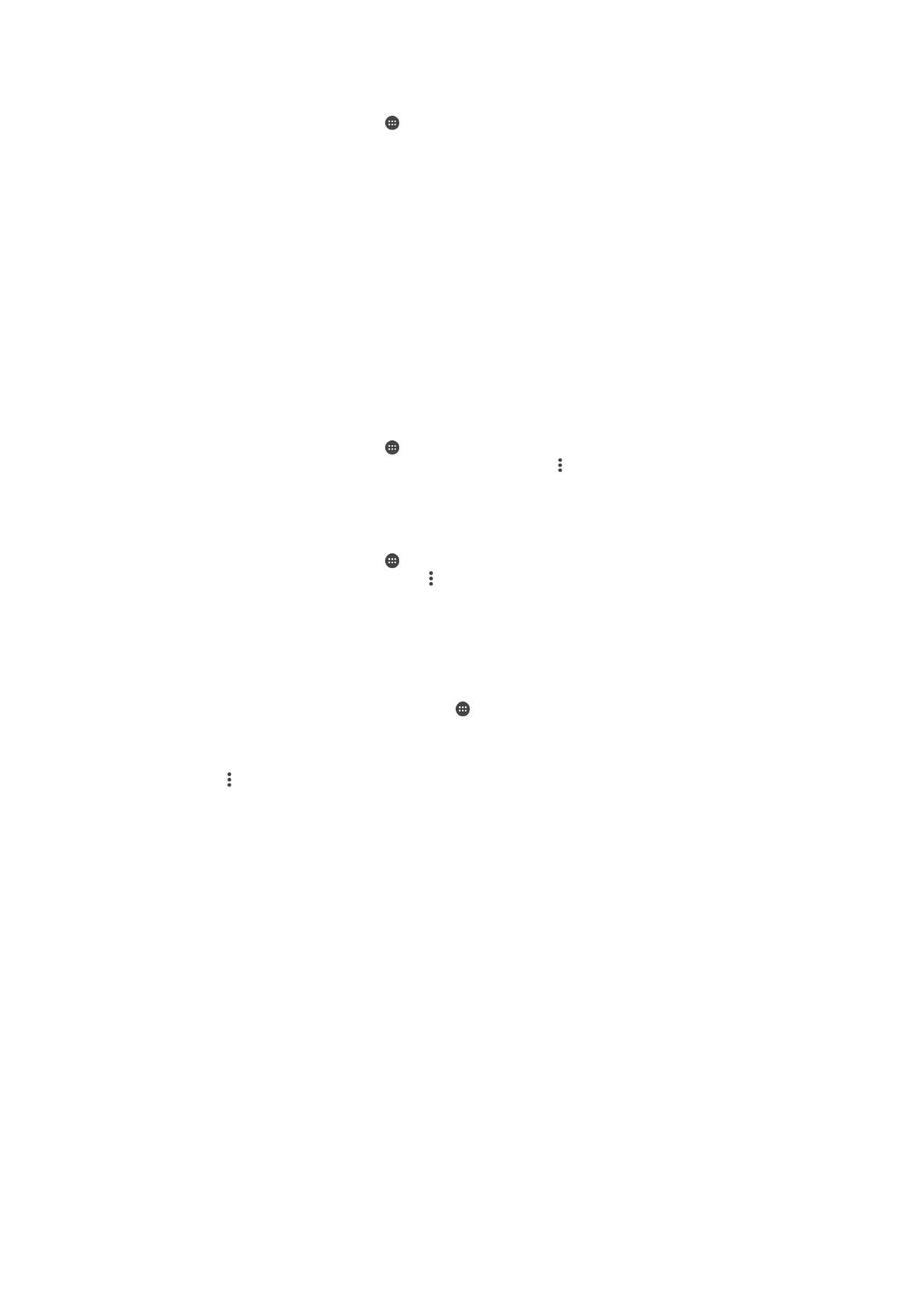
Για να ρυθμίσετε έναν λογαριασμό EAS για συγχρονισμό
1
Από την Αρχική οθόνη, πατήστε .
2
Πατήστε τις επιλογές Ρυθμίσεις > Λογαριασμοί & Συγχρονισμός > Προσθήκη
λογαριασμού > Exchange ActiveSync.
3
Εισαγάγετε τη διεύθυνση και τον κωδικό πρόσβασης του εταιρικού σας email.
4
Πατήστε ΕΠΟΜΕΝΟ. Αν παρουσιαστεί κάποιο σφάλμα, εισαγάγετε μη αυτόματα τα στοιχεία
τομέα και διακομιστή για το λογαριασμό σας και πατήστε ΕΠΟΜΕΝΟ.
5
Πατήστε OK για να επιτρέψετε τον έλεγχο της συσκευής σας από τον εταιρικό διακομιστή.
6
Επιλέξτε μια μέθοδο συγχρονισμού, ένα διάστημα συγχρονισμού και τα δεδομένα που θέλετε να
συγχρονίζονται με τη συσκευή σας.
7
Πατήστε ΕΠΟΜΕΝΟ και, στη συνέχεια, επιλέξτε τον τρόπο με τον οποίο θέλετε να
ειδοποιείστε, όταν λαμβάνετε ένα νέο email.
8
Πατήστε ΕΠΟΜΕΝΟ, εισαγάγετε ένα όνομα για τον εταιρικό λογαριασμό και, στη συνέχεια,
πατήστε ΟΛΟΚΛΗΡΩΣΗ ΡΥΘΜΙΣΗΣ.
9
Αν σας ζητηθεί, ενεργοποιήστε το διαχειριστή συσκευής για να επιτρέψετε στον εταιρικό
διακομιστή να ρυθμίσει ορισμένους κανόνες ασφάλειας στη συσκευή σας, όπως η
απενεργοποίηση της εγγραφής ομιλίας και η χρήση κρυπτογράφησης του χώρου αποθήκευσης.
Για να αλλάξετε τις ρυθμίσεις ενός λογαριασμού EAS
1
Από την Αρχική οθόνη, πατήστε .
2
Βρείτε και πατήστε την επιλογή Email και, στη συνέχεια, πατήστε .
3
Πατήστε Ρυθμίσεις, επιλέξτε ένα λογαριασμό EAS και, στη συνέχεια, αλλάξτε τις ρυθμίσεις
του λογαριασμού EAS όπως επιθυμείτε.
Για να ρυθμίσετε ένα χρονικό διάστημα συγχρονισμού για έναν λογαριασμό EAS
1
Από την Αρχική οθόνη, πατήστε .
2
Πατήστε Email και, στη συνέχεια, πατήστε .
3
Πατήστε Ρυθμίσεις και επιλέξτε έναν λογαριασμό EAS.
4
Πατήστε Συχνότητα ελέγχου.
5
Στην ενότητα Ρυθμίσεις ωρών εκτός αιχμής, πατήστε την επιλογή Συχνότητα
ελέγχου και ορίστε μια επιλογή χρονικού διαστήματος.
Για να καταργήσετε έναν λογαριασμό EAS
1
Από την Αρχική οθόνη, πατήστε τις επιλογές > Ρυθμίσεις > Λογαριασμοί &
Συγχρονισμός.
2
Πατήστε Exchange ActiveSync και, στη συνέχεια, επιλέξτε το λογαριασμό EAS που θέλετε
να καταργήσετε.
3
Πατήστε και, στη συνέχεια, πατήστε Κατάργηση λογαριασμού.
4
Πατήστε ξανά ΚΑΤΑΡΓΗΣΗ ΛΟΓΑΡΙΑΣΜΟΥ για επιβεβαίωση.
60
Το παρόν αποτελεί μια προσαρμοσμένη μορφή αυτής της έκδοσης για το Internet. © Εκτυπώστε μόνο για ιδιωτική χρήση.